Формула на Excel: Намерете позицията на n-то срещане на знак
За да намерите първото срещане на знак в низ в Excel, можете да използвате функцията FIND. Но как да намерите позицията на второто, третото или n-тото появяване на конкретен знак в низ? Тук този урок представя формула, която комбинира функциите FIND и SUBSTITUTE, за да се справи с тази задача, и обяснява аргументите на формулата.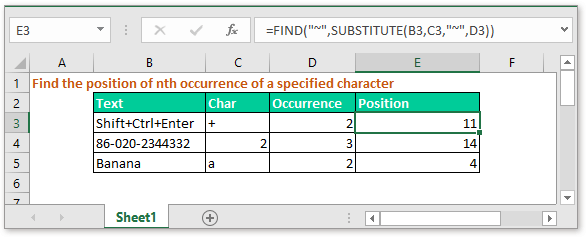
Обща формула:
| =FIND("~",SUBSTITUTE(text,char,"~",nth_occurrence)) |
Аргументи
| Text:the text or cell refence in which you want to find character. |
| Char:the character you want to find its position. |
| Nth_occurrence:the specified occurrence of the character. |
Върната стойност
Тази формула връща число, което показва позицията на n-то срещане на знак.
Как работи тази формула
Тук, в клетка E3, трябва да намерите позицията на второто появяване на знака в клетка C2 в текстовия низ в клетка B3. Моля, използвайте формулата по-долу:
| =FIND("~",SUBSTITUTE(B3,C3,"~",D3)) |
Натискане Въведете клавиши, за да получите позицията, и можете да плъзнете манипулатор за запълване върху съседните клетки, за да приложите тази формула.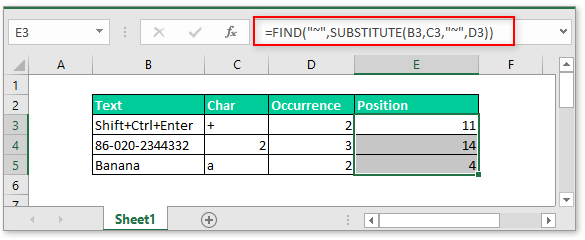
Обяснение
SUBSTITUTE(B3,C3,"~",D3): На ЗАМЕСТИТЕЛ функцията заменя стария текст с нов в определен екземпляр. Тук тази формула замества знака в клетката C3 (+) с новия знак „~“ в текстовия низ на клетка B3 (Shift+Ctrl+Enter) и връща Shift+Ctrl~Enter.
FIND function: На FIND функцията връща позицията на символ. Тук формулата връща позицията на знака „~“ в новия текстов низ „Shift+Ctrl~Enter“.
Забележка
“~” показва само нов символ, който се използва за заместване на знака, който искате да намерите, и можете да го промените с други. Но обърнете внимание, трябва да е, че знакът не съществува в низа.
Примерен файл
 Кликнете, за да изтеглите примерен файл
Кликнете, за да изтеглите примерен файл
Относителни формули
- Намерете най-търсен текст с критерии
В някои случаи може да искате да намерите текста, който се появява най-често въз основа на критерий в Excel. Този урок въвежда формула за масив за справяне с тази задача и дава обяснение за аргументите на тази формула. - Комбинирайте клетки със запетаи
Тук този урок предоставя някои формули за обединяване на множество клетки в една клетка със запетая като разделител, както е показано на екранната снимка по-долу, и също така обяснява как работят формулите в Excel. - Направете текст с еднаква дължина
Ако има списък с текстове с различна дължина, за да изглеждате по-добре, можете да направите тези текстове с еднаква дължина, като добавите символи в края, както е показано на екранната снимка по-долу. Тук предоставя формула, която комбинира функциите LEN и REPT, за да се справи с нея в Excel. - Проверете дали клетката съдържа число
Понякога може да искате да проверите дали дадена клетка съдържа цифрови знаци. Този урок предоставя формула, която ще върне TRUE, ако клетката съдържа число, FALSE, ако клетката не съдържа число.
Най-добрите инструменти за производителност в офиса
Kutools за Excel - помага ви да се откроите от тълпата
Kutools за Excel разполага с над 300 функции, Гарантираме, че това, от което се нуждаете, е само на един клик разстояние...

Раздел Office - Активиране на четене и редактиране с раздели в Microsoft Office (включително Excel)
- Една секунда за превключване между десетки отворени документи!
- Намалете стотиците кликвания на мишката за вас всеки ден, кажете сбогом на ръката на мишката.
- Увеличава продуктивността ви с 50% при преглеждане и редактиране на множество документи.
- Внася ефективни раздели в Office (включително Excel), точно като Chrome, Edge и Firefox.
